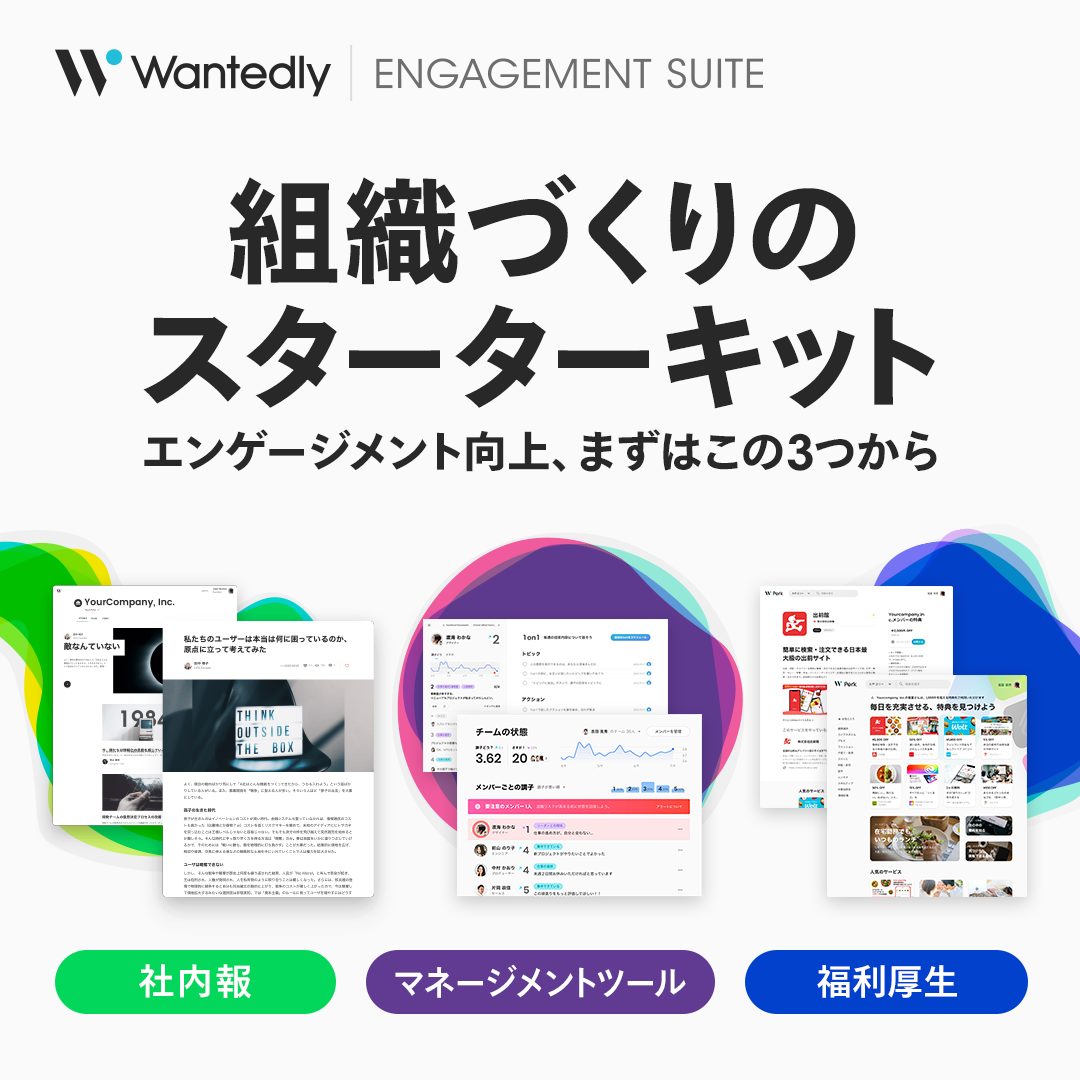リモートワークやフレックス制、時短勤務などの導入にともない、社員同士のコミュニケーションに悩んでいる経営者や管理職の方は多いのではないでしょうか。
今回は、社内コミュニケーションツールの特徴やおすすめアプリ、導入時のポイントについて解説いたします。
▶︎リモートで希薄になったコミュニケーションを「Engagement Suite」で解決しませんか?
組織づくりのお悩みを解決
従業員エンゲージメントや組織内のコミュニケーションに課題を感じていませんか?
Wantedlyの提供する Engagement Suite(エンゲージメントスイート)なら組織に関するお悩みを解決して、強固な組織づくりを促進します。
人材の獲得から定着・活躍までを一気通貫でサポートいたします。
まずは資料をご確認ください。
社内コミュニケーションツールとは

社員同士のやり取りを円滑化するためのシステムが、社内コミュニケーションツールです。社内コミュニケーションツールを導入し、プライベートの連絡手段と分けることで、伝達ミスのリスクを軽減できます。
チームメンバーや他部署の関係者など、社員同士で情報共有しやすくなる点も社内コミュニケーションツールの魅力です。
社内コミュニケーションの課題
ProFuture株式会社が実施したアンケート調査によると、現状の社内コミュニケーションに対して、7割以上の回答者が「課題がある」と答えています。
出典:「社内コミュニケーションに関するアンケート2022 結果報告1」(ProFuture株式会社)
また、アンケート調査で具体的な課題についての回答では、業務中の気軽な相談や質問が困難となることも含まれていました。部署間や上司部下の情報共有のみならず、壁にぶつかったときに相談や質問ができない環境は、チームビルディングにも悪影響を及ぼします。
社内コミュニケーションの重要性
社内コミュニケーションの円滑化は、社内全体の生産性を向上させるためにも欠かせません。
社内コミュニケーションが課題となっている理由のひとつが、働き方改革にともなう仕事への考え方や価値観の多様化です。リモートワークはもちろん、ジョブ型雇用普及の影響も関係しています。
ジョブ型雇用により能力重視で採用する分、価値観が多様化しやすい特徴があります。
能力の高い人材を最大限活用しつつ生産性を向上させるためには、コミュニケーションを円滑化させることが重要です。
社内コミュニケーションを活性化するWeb社内報「Story」とは?
社内コミュニケーションツール導入のメリット

社内コミュニケーションツールの導入には、3つのメリットが期待できます。
報連相が円滑になる
社内コミュニケーションツールの多くは、簡易的な操作でメッセージやファイルを送信できます。報告・連絡・相談の一連の流れが、端末上で手早く済ませられます。
受け取り側は都合の良いタイミングで確認できるため、互いの状況に考慮する必要なく報連相を済ませることが可能です。
業務効率がアップする
報連相を済ませるまでのタイムラグをカットできれば、業務効率アップも期待できます。相手に直接質問しに行かなくても、ツール上でやり取りを済ませることが可能です。
また、誰がどの業務を担当しているのか、メンバー全員が瞬時に把握できます。対面での小規模な会議を減らし、人件費などのコスト削減にもつながります。
コミュニケーション内容が記録できる
切羽詰まった状況下では、ミスコミュニケーションが起こりやすくなります。口頭での指示は瞬時に相手へ伝えられるメリットがある一方で、認識のずれや聞き間違いのリスクがあります。
メッセージのやり取り履歴を残せる社内コミュニケーションツールを介した報連相なら、内容や日時を客観的な記録として残すことが可能です。ミスコミュニケーションや誤った作業を防止できます。
社内コミュニケーションツールの種類と機能
社内コミュニケーションツールの代表的な種類と、主な特徴について解説いたします。
Web会議システム
Web会議システムは、端末のカメラ・マイク機能を利用する社内コミュニケーションツールです。
近年は新型コロナウイルス感染症拡大の影響により、自宅でのテレワークを支える機能として欠かせなくなったツールのひとつです。
Wikiツール
社内版ウィキペディアを作成できるツールです。属人化しやすい社内ナレッジや共有したいルールなどを、ネットワークを介してWikiツールに集約できます。
SNS・ビジネスチャット
業務利用に特化した機能を有しているのが、ビジネスプランのSNS・チャットの特徴です。
ビジネス用のSNSやチャットでは、プロジェクトやチームごとにグループを作成できます。部署内外の社員同士はもちろん、チーム内でやり取りを残せるため、スピード感を求めるテキストやファイルのやり取りに最適です。
グループウェア
多くの機能を一度に導入したいときに便利な存在がグループウェアです。
グループウェアにはチャット、データ共有、掲示板、スケジュール管理など、業務に役立つ機能がオールインワンで揃っています。
オンラインストレージ
リモートワークや外回り中の社員、支社の社員とデータを共有するときに便利なツールがオンラインストレージです。クラウド上にデータを保存できるサービスで、ネットワークにログインできる相手であれば、社外でもリアルタイムでファイルを共有できます。
社内コミュニケーションツールの選び方

社内コミュニケーションツールは、さまざまな種類やプランがあります。
ここでは自社に合ったツールの選び方として、ポイントを7つご紹介します。
誰でも簡単に使いこなせるか
多くの社員が使用する社内コミュニケーションツールは、IT知識が少ない人間でも使いこなせるものを選びましょう。
さまざまな年齢や職種の社員をランダムに選び、数人で試用してみて利便性を確認すると、自社に合った社内コミュニケーションツールが見つかります。
▶︎誰でも簡単に使えて美しいデザインを実現。Web社内報の最適解「Story」
デバイスの制限がない
自宅勤務時や取引先での商談時など、テレワークでも制限なく利用できるかどうかも重要です。
パソコンに限らず、タブレットやスマートフォンなど、幅広い端末に対応する社内コミュニケーションツールであれば、よりスピーディーなやり取りにつながります。
既存ツールとの相性
すでに導入している社内ツールがある場合、連携の可否も重視したいポイントです。連携できなければ、既存ツールにあるデータを手動で移し替えなくてはなりません。
また、相性も重要です。同じような機能がいくつもあると、併用するメリットがありません。
導入目的とツールがあっているか
社内コミュニケーションツールを導入するときは、事前に目的を整理することが大切です。
テレワーク中の社員と円滑な情報共有を求めるのであれば、ファイル共有や画面共有できるツールが求められます。一方、オフィス内外のメンバー同士のコミュニケーション増進を目的とする場合、最低限のチャット機能やビデオ通話機能のみで事足りる可能性があります。
情報のストックと検索機能
社内コミュニケーションツールの中には、やり取りが古いものから順に消えてしまうタイプもあります。データとして蓄積されないため、長期的なプロジェクトの記録ツールとしては不向きです。
利用用途に合うか、情報のストックの可否や保存期間も確認しましょう。膨大なデータのやり取りや活用をスムーズに行うためには、検索性能の高さも重要なポイントです。
セキュリティレベルが高いか
情報漏えいやマルウェア感染などのリスクを軽減するためには、導入されているセキュリティの堅牢性も重要です。
業務連絡用に活用する場合は、セキュリティ対策が万全なツールやプランを選びましょう。
無料版が試せるか
利便性が高そうな社内コミュニケーションツールであっても、実際に使用してみなければ自社との相性は判断できません。説明欄だけでは使い勝手が想像できない場合は、無料版での試用がおすすめです。
コミュニケーションツール導入前にするべきこと

社内コミュニケーションツールを導入する前に、事前準備を行いましょう。導入後の浸透がスムーズになります。
使用目的を明確にする
前述のとおり、社内コミュニケーションツールは導入目的に基づいて選ぶことが大切です。なぜ導入するのか、目的はできるだけ明確化しましょう。
また、関係者のITリテラシーを高めることも必要です。明確化した導入目的を周知したり、社内研修を設けたりと、関係者が新しいシステムへの移行に適応できるように配慮しましょう。
社内ルールを作成する
導入するツールをどのように使用するのか、社内ルールも作成すべきです。社内ルールで使い方、使う場面を限定することで、スピーディーな浸透につながります。
資料をデータ化する
導入したツールを最大限に活用するためには、既存の資料をデータ化する作業も必要です。紙の資料のデータ化に手間取る場合は、ドキュメントスキャナーを活用しましょう。
おすすめ社内コミュニケーションツール14選
社内コミュニケーションツールの中には、複数の機能を併せ持つタイプもいくつか存在します。おすすめの社内コミュニケーションツールをご紹介します。
Web会議システム
Web会議システム機能を主とするツールの中でも、知名度の高いサービスが次の3つです。
Zoom ミーティング
基本的なWeb会議利用のみであれば、アカウント作成直後から無料で利用できます。有料プランは年間20,100円からです。
【特徴】
・複数のセキュリティシステムで高い堅牢性
・文字起こし機能あり
公式サイトURL:https://explore.zoom.us/ja/products/meetings/
Google Meet
Googleが提供するWeb会議システムは、専用のアプリをインストールすればモバイル端末からの利用も可能です。Googleアカウントをもっていれば、無料で利用できます。有料プランは月額680円からです。
【特徴】
・専用電話番号で音声通話のみでの参加も可能
・最大10万人が視聴できるライブ配信も可能
公式サイトURL:https://apps.google.com/intl/ja/meet/
Microsoft Teams
無料版では、アプリひとつで簡単に会議やチャットができます。
有料プランは月額500円からです。
【特徴】
・各ユーザーに大容量のクラウドストレージつき
・30言語に対応可能なライブキャプションあり
公式サイトURL:https://www.microsoft.com/ja-jp/microsoft-teams/group-chat-software
社内Wiki
属人化しやすい社内ナレッジやデータ、更新頻度の高いマニュアルを一元化したいときは、下記の社内Wikiツールが役立ちます。
NotePM
登録企業7,000社を突破した人気ツールです。見るだけのユーザーのみ無料となっています。幅広い料金プランが用意されており、月額4,800円からです。
【特徴】
・ファイルの中身にも対応した検索機能
・柔軟に設定できるアクセス制限機能あり
公式サイトURL:https://notepm.jp/
Confluence
ナレッジの蓄積のみに特化せず、集めたデータを利用してチームで共同作業を行う場を提供するツールです。最低限の機能を利用するのみであれば無料で利用できます。有料プランは月額790円からです。
【特徴】
・作成できるコンテンツ数に上限がない
・変更履歴からファイルのバージョンを選べる
公式サイトURL:https://www.atlassian.com/ja/software/confluence
サイボウズOffice
報告書やワークフロー、メールなど、業務に役立つ機能が揃っています。カスタムアプリも多く、経理や採用、自社サイト運営に関連する機能も追加できます。スタンダードコースで月額500円からです。
【特徴】
・業種や職域ごとのカスタムアプリが豊富
・無料オンライン講座で活用方法を伝授
公式サイトURL:https://office.cybozu.co.jp/
チャットツール
チャット機能を重視するなら、一般利用者の間でも認知度が高く、プライベート時と同じ感覚で活用できる下記3つのチャットツールがおすすめです。
Slack
生成AIにより、定型的なタスクを自動化できることが特徴です。幅広いソフトウェアやアプリとの連携ができ、公式のAPPサイトのみでも2,600種類以上の連携可能ツールが掲載されています。基本的な機能のみであれば無料で利用できます。有料プランは月額925円からです。
【特徴】
・タスクの定型フローを自動化
・無料プランでも最大10個までアプリと連携できる
公式サイトURL:https://slack.com/intl/ja-jp
Chatwork
一部の機能に制限はありつつも、無料プランで音声通話やファイルの送受信ができます。ビジネスレベルの堅牢なセキュリティや、チャット履歴の長期保存を求める場合は、月額700円からの有料プランがおすすめです。
【特徴】
・無料プランでも100人まで登録できる
・チャット画面でファイルを送受信
公式サイトURL:https://go.chatwork.com/ja/
LINE WORKS
オプションによる機能追加や、幅広い業種向けのソリューションとの連携により、業務内容に合わせてカスタマイズできます。基本機能のみであれば無料で利用できます。有料プランは月額450円からです。
【特徴】
・欲しい機能のみオプションで追加できる
・追加料金でストレージも増やせる
公式サイトURL:https://line.worksmobile.com/jp/
グループウェア
複数の機能をオールインワンで導入したい場合は、下記のグループウェアを検討してはいかがでしょうか。
Google Workspace
ノーコードでアプリ開発ができるAppSheetなど、業務内容に応じたツールを個別で追加購入できる拡張性の高さが魅力です。月額680円から利用できます。
【特徴】
・Google AIによるサイバー攻撃の未然防止
・メール・チャット・電話でのサポートを24時間365日提供
公式サイトURL:https://workspace.google.co.jp/intl/ja/
Microsoft 365
オフィスソフトとして世界中の幅広い業種で活用されており、国内外の支社や取引先とデータを共有しやすいメリットがあります。月額750円から利用可能です。
【特徴】
・全プランが1か月無料で試せる
・一部のアプリはモバイルにも対応
公式サイトURL:https://www.microsoft.com/ja-jp/microsoft-365?rtc=1
オンラインストレージ
インターネット上でデータをやり取りしたり、クラウドに保管したりできるオンラインストレージは、次の3つが有名です。
Google Drive
Googleアカウントがあれば、個人・法人を問わず無料のオンラインストレージが15GB利用できます。ビジネス用にストレージや機能を増やしたいときは、Google ONEへの登録が必要です。月額250円からとなっています。
【特徴】
・専用のアプリダウンロードでiOSでも利用可能
・ドキュメントごとに閲覧・編集できるユーザーを制限できる
公式サイトURL:https://workspace.google.co.jp/intl/ja/products/drive/
OneDrive for Business
マイクロソフト社の旧:SkyDrive Proです。Office 365の全機能が利用でき、ビジネスレベルの高いセキュリティでデータの保管や送受信を保護してくれます。月額630円から利用可能です。
【特徴】
・パートナーセンターでパーソナライズされたサポートを受けられる
・保存ファイルをオフラインで編集できる
公式サイトURL:https://partner.microsoft.com/ja-jp/solutions/onedrive-for-business
Dropbox Business
ファイルの保存や転送のほか、画面を録画したりオンライン署名をやり取りしたりと、業務に役立つ機能を幅広く利用できます。月額2,400円からです。ストレージ機能のみを利用したい場合は、月額1,200円から利用可能です。
【特徴】
・追加購入で最大1,000TBまでストレージを増やせる
・180日以内なら削除されたファイルを復元できる
公式サイトURL:https://www.dropbox.com/
まとめ
社内コミュニケーションツールは、さまざまな機能やプランがあります。値段や機能数だけで決めるのではなく、自社の課題を解決できるか、既存システムと問題なく連携できるかを重視して選びましょう。
複数の候補で悩んでいる場合は、無料版で実際に試用してから決める方法がおすすめです。